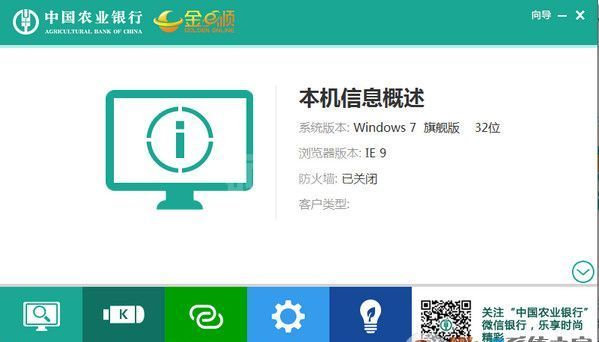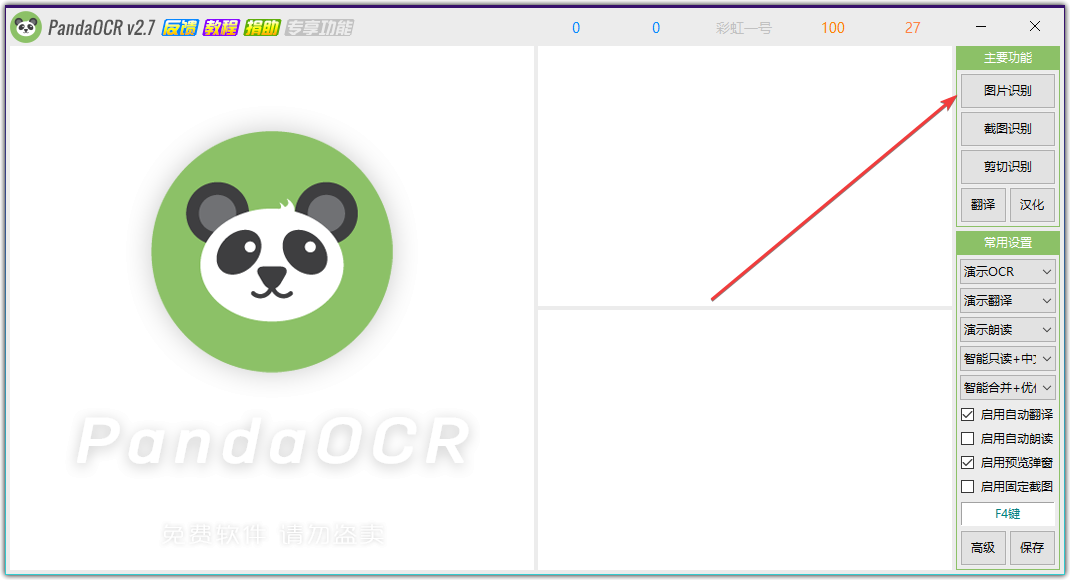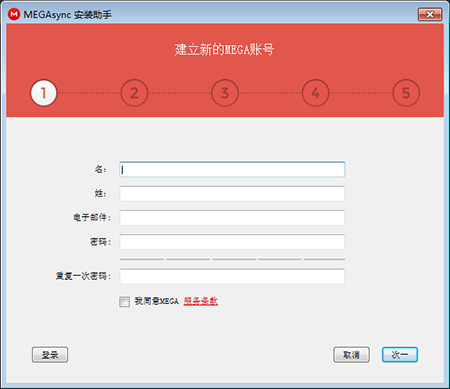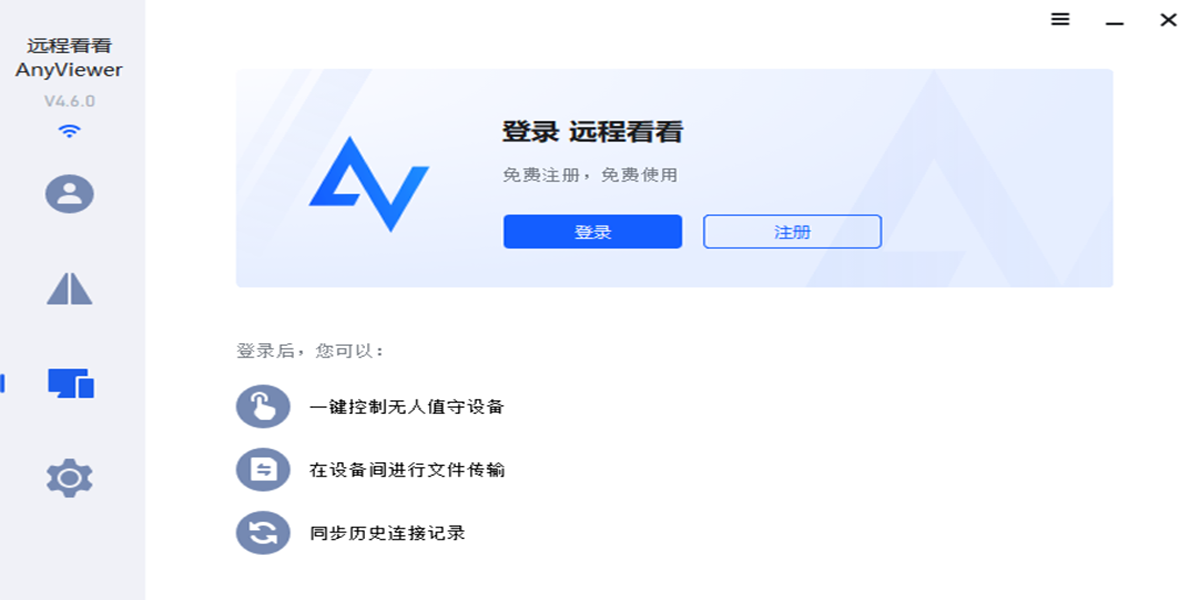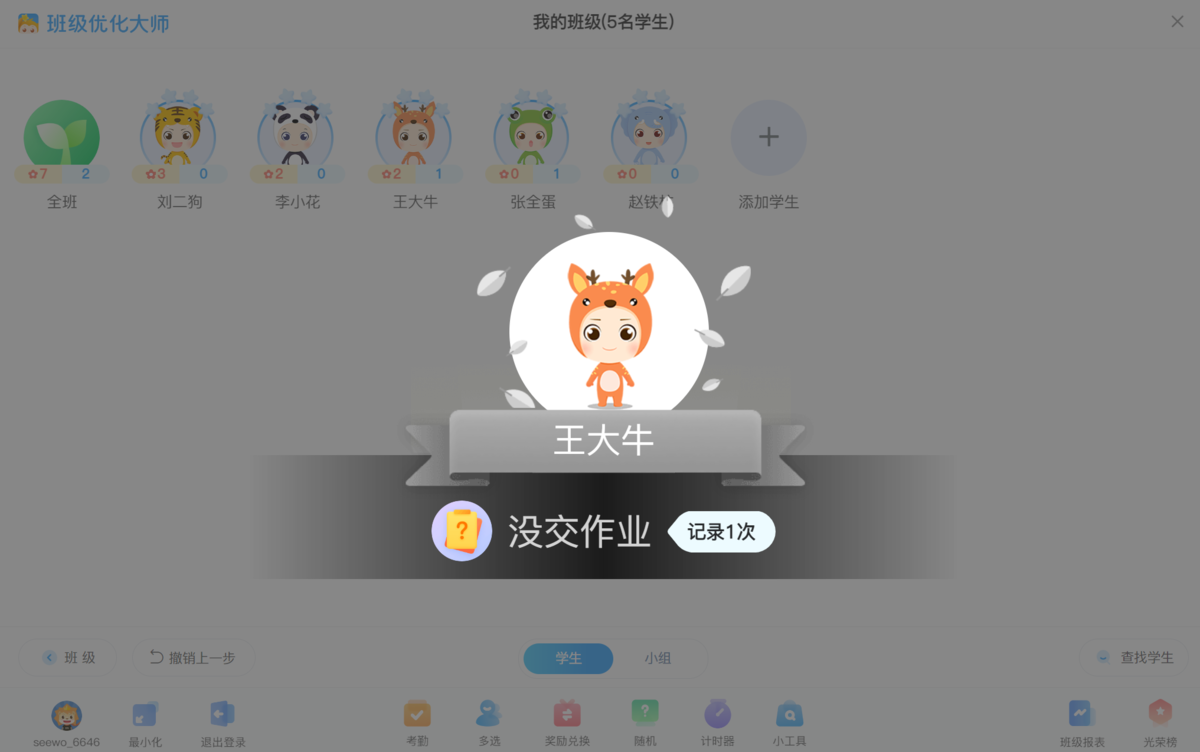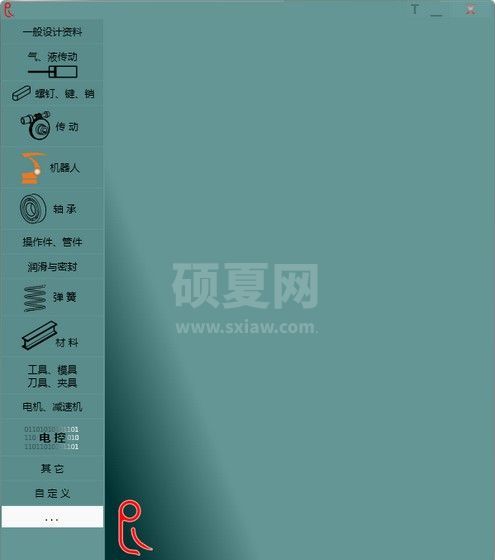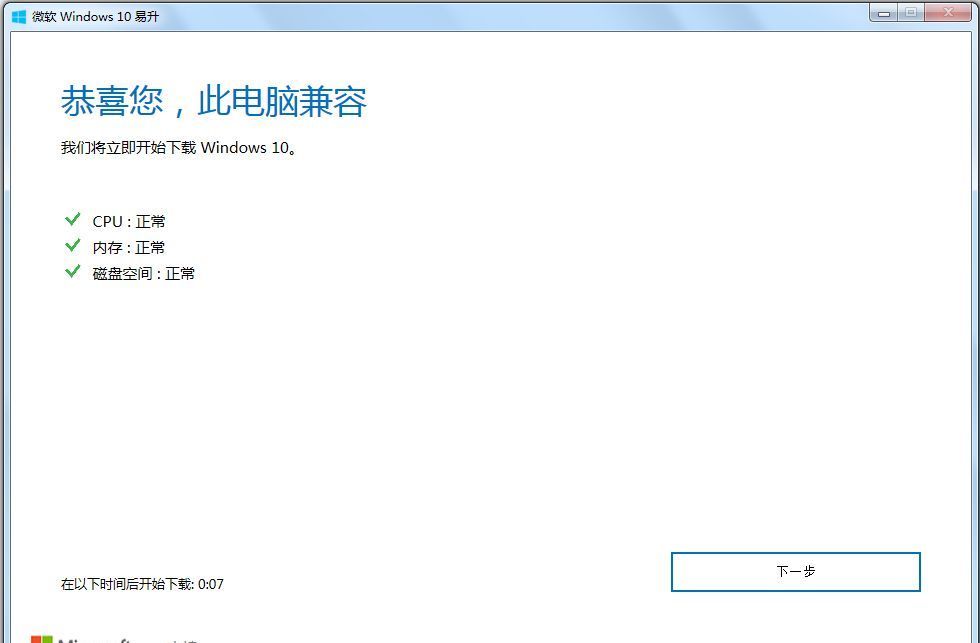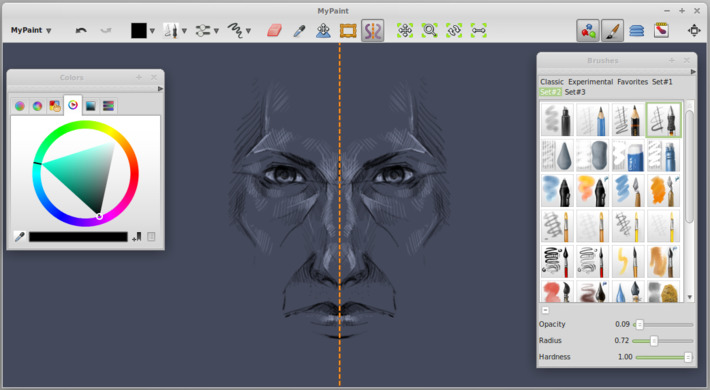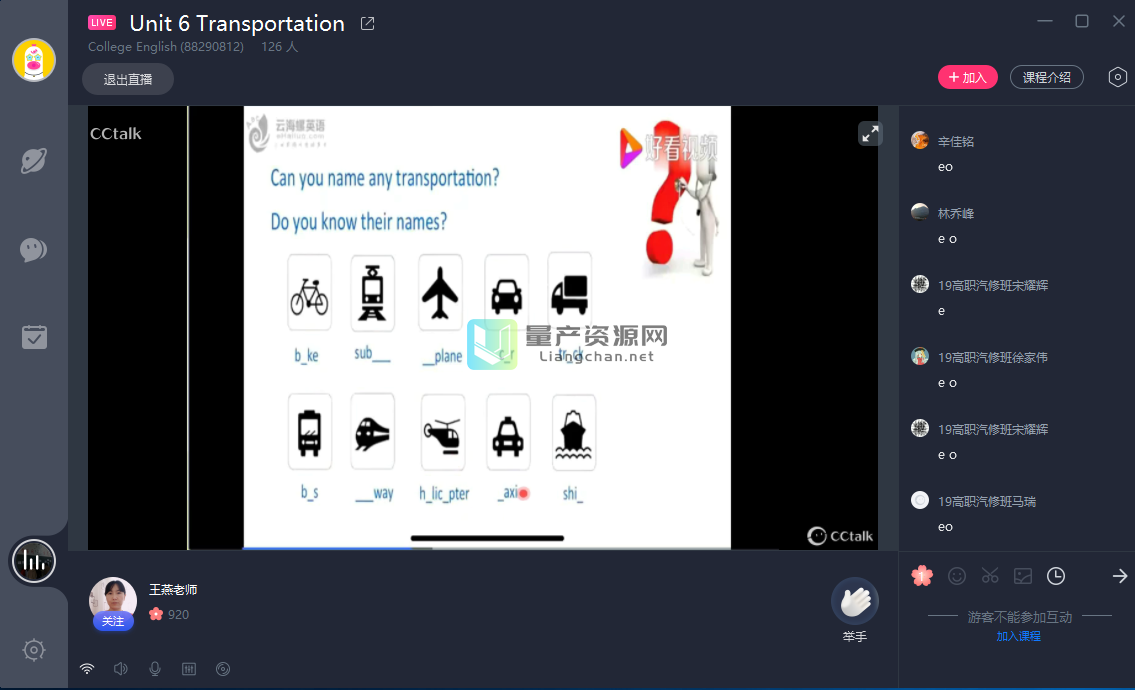MKVToolNix升级版
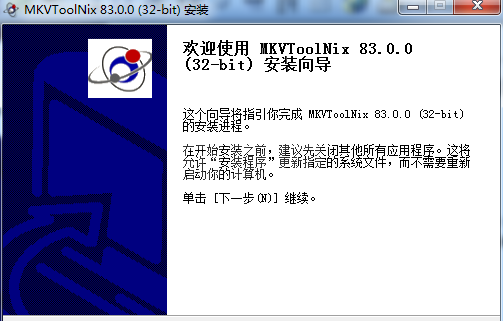
- 软件大小:27.98MB
- 授权方式:免费版
- 软件类型:免费
- 软件语言:简体中文
- 运行环境:.rar
- 来源:网友上传
- 更新日期:2024-08-05
- 软件介绍
- 下载地址
- 大家都在用
- 评论(comment)
MKVToolNix是一款专业mkv格式制作和处理的软件,该软件包含了多个专业的MKV处理工具,能将多种媒体文件进行封装、合并等操作,其次还能直接输出MKV文件组件和编码信息,操作非常简单便捷,也正因如此该软件自发行以来就一直深受市场的青睐,MKVToolNix还有很多软件优势和产品特色等您下载后使用与体验!
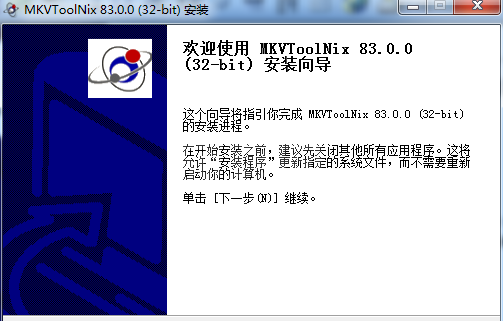
MKVToolNix合并视频方法
下载并启动MKVToolnix:首先,需要下载MKVToolnix软件。下载完成后,解压MKVToolnix Runtime Package到MKVToolnix所在的目录中,以确保软件能够正常运行。
打开MMG.exe:解压后,双击运行MMG.exe,这是MKVToolnix的图形界面程序。
添加视频文件:在MMG.exe的主界面中,选择“Input”选项卡,然后点击“Input files”处的“add”按钮,从弹出的对话框中导入需要合并的视频文件。
轨道设置:在轨道列表中,可以设置每个轨道的名称、语言、作者等标示。如果视频中已经包括有音频,还可以选择保留或不保留该音频。如果要去掉原有的音频,只需在文件列表中选中该视频文件,然后在Tracks列表中将音轨前的勾去掉即可。
合并文件:在所有视频文件添加并设置好轨道后,点击“Start Muxing”按钮开始合并。在“Output filename”处设置输出文件的路径及名称后,点击“Start Muxing”按钮输出MKV文件。
注意事项:在合并过程中,如果遇到播放时卡顿的情况,建议关闭占用电脑内存较大的程序再试。此外,由于封装错误导致的问题,可能需要重新封装。
通过以上步骤,可以有效地使用MKVToolnix将多个视频文件合并成一个MKV格式的文件。
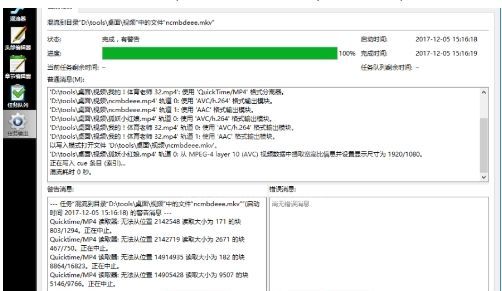
MKVToolNix添加字幕方法
打开MKVToolnix工具,并导入需要添加字幕的视频文件。
在混流前,需要把视频、音频、字幕都勾选上,然后设置输出文件名及存储路径。
完成设置后,点击软件最下方的“开始混流”按钮,软件即开始提取文件并执行混流操作。
混流完成后,视频即带上了外挂字幕,可以直接通过“打开文件夹”找到提取之后的文件。
此外,如果需要为视频添加内嵌字幕,可以按照以下步骤操作:
安装完MKVToolnix后,通过任务栏上的搜索找到程序。
打开软件后,把视频文件和字幕文件拖入软件。
之后直接点击“OK”,然后选择“开始混流”。
混流过程最快十几秒即可自动生成内嵌字幕的MKV视频文件。
MKVToolnix支持多种字幕格式,如srt、ass等,用户可以根据需要选择合适的字幕格式进行操作。
MKVToolNix功能介绍
MKVToolNix 包含了以下几个 MKV 专用处理工具:
mkvmerge:将多媒体文件封装、合并、混流为 MKV 文件;
mkvinfo:输出 MKV 文件组件和编码信息;
mkvextract:从 MKV 文件中提取视频、音频和字幕轨道;
mkvpropedit:直接修改现有 MKV 文件的属性而无需重混流;
mmg:mkvmerge GUI,并包含了章节编辑器和头部编辑器。
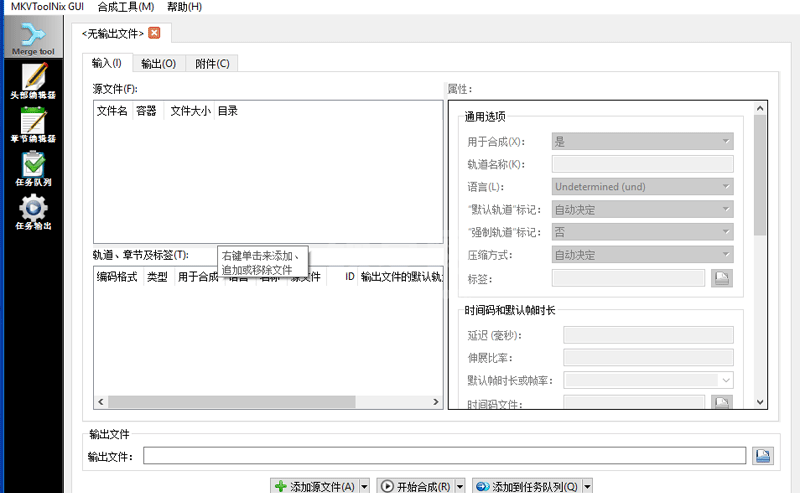
MKVToolnix软件特色
1、MKV封装风头日盛,尤其是那些多声轨、多字幕的高清MKV大片更是倍受青睐,丝丝入扣的影像和逼真震撼的音响让人流连忘返,这也是高清MKV最大的卖点。但不少读者在播放高清MKV及格式转换等方面遇到了不少问题,例如播放迟滞、音画不同步及字幕不匹配等。MKV的葫芦里究竟卖的什么药呢?
播放时资源紧张导致解码迟滞,应尽量避免在播放高清影片时执行大型程序或其他占用内存较大的程序。MKV文件本身有问题,例如MKV封装错误等,这种情况比较特殊,要利用MKV合成工具MKVtoolnix的MKVmerge(mmg)重新封装MKV文件方可解决。
2、很多高清MKV下载网站采取分段处理的方式,这使得我们看电影时不能够“一气呵成”,那么有什么办法可以将分段的部分拼接起来,又不影响观看质量呢?菜鸟学院今天就为各位视频菜菜带来利用MKVtoolnix这款小工具将多个MKV格式的影片合并在一起的方法。
对于视频、音频和图形字幕一般可以不设置,默认即可;对于文本字幕需要设置一下该字幕在菜单中的语言显示,以方便播放时进行识别和选择;注意字幕语言如果是中文,language选择chi(chinese),而不要选择zho(chinese),因为选择后者,字幕菜单显示不了chinese字样,只显示undetermined(原因不明);
Mkvtoolnix是目前功能最齐全的Matroska合成器,除了WMV和MPEG-1/2之外,它几乎能将所有的媒体合成到MKV中去。
MKVToolnix软件优势
1.运行mmg.exe后,会弹出软件的图形界面,首先选择“Input”选择卡,点击上部“Input files”处的“add”按钮,将要合并的视频、音频、字幕文件一一添加到文件列表中,Mkvtoolnix功能的强大主要体现在能导入的格式上,除了MPEG视频外,几乎所有的主流音、视频格式它都能容纳,包括OGM和MKV格式本身!
2.轨道设置
如果视频中已经包括有音频,它还可以选择是保留还是不保留该音频!如果要去掉原有的音频,先在文件列表中选中该视频文件,然后在下面的Tracks列表中将音轨前的勾去掉即可。这样的功能要比OGM方便得多! 所有的轨道都可以加上语言类型、标题、作者等标示,先选定某个轨道,然后在下面“Track Options”处的“Language”下拉列表中进行选择。在字幕或声音不同步的情况下,还可设置声轨和字幕播放的延时时间,可将延时数值填入Delay后的文字框(单位为毫秒)。
3.文件分割
如果想将合并好的MKV文件刻入光盘,而最终合并好的文件可能超过光盘的容量的话,你可以对文件进行分割。选择“Global(全局)”选项卡,在其中的“Split(分割)”栏中勾选“Enable splitting(进行分割)”,分割有两种方式:“by size(按文件尺寸)”、“by time(按时间)”,这里当然应该按尺寸,具体的尺寸可从后面的下拉列表中选择。
4.输出
界面中的其它选项卡都是无关紧要的,可以不管。最后,在下面的“Output filename(输出文件名)”处设置输出文件的路径及名称后,点击“Start Muxing(开始合并)”按钮输出MKV文件。另外,Mkvtoolnix也可用于分离MKV文件,只要将MKV文件导入,再将每个码流单独命名输出就形了。
MKVToolNix升级版免责声明:
1、本软件及软件版权属各自产权人所有,
2、只用于个人封装技术研究交流使用,不得用于商业用途,
3、且本网站不承担任何技术及版权问题,请在试用后24小时内删除。
4、如果您对本软件有任何意见和建议,欢迎到反馈,请购买正版软件!
MKVToolNix升级版共0条评论
- v11.0.0官方版
- v4.0.8.2官方版
- v2.2.2升级版
- v1.0.0.3全新版
- v2.7.1.0最新版
- v240917(引擎+界面)